
Creare sistemului de axe pe directia X si pe Y
se creaza 7 axe pe directia X cu distante inegale intre axe
se creaza 6 axe pe directia Y cu distante inegale intre axe
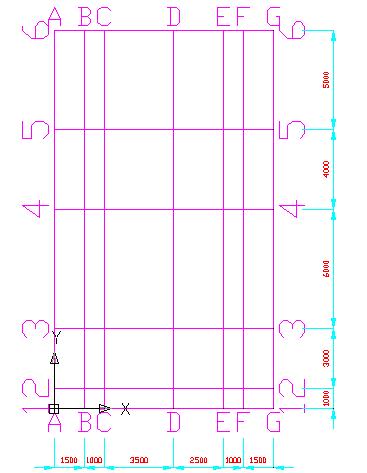
se roteste sistemul de coordonate "UCS" astfel axa Y sa defineasca inaltimea stalpului
se creeaza stalpul la intersectia axelor 1C, se deschide o fereastra de dialog in care se seteaza sectiunea barei (IPE 240), pozitia, materialul, rolul in model
se copiaza stlapul la intersectia urmatoarelor axe: 1E, 2B, 2F, 3B, 3F, 3G, 4A, 4B, 4G, 5A, 5G
se creeaza stalpul cu sectiunea RHS 140x8 la intersectia axelor 6G, apoi se copiaza in axele 6D, 6C, 6A
se utilizeaza comanda "Free Orbit"
se schimba pozitia stalpilor 2B, 2F din fereastra de dialog
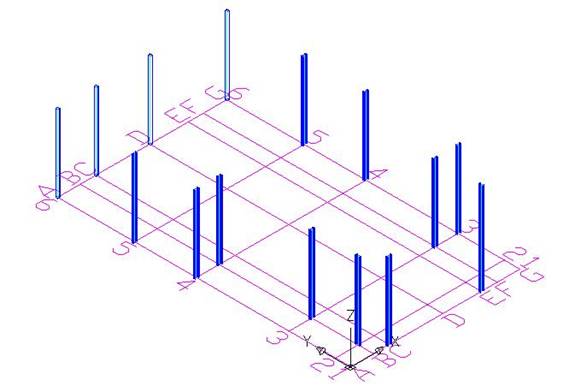
se roteste sistemul de coordunatre "UCS" astfel planul XY sa fie orizontal
se utilizeaza ca reper punctele de la capatul axelor stalpilor pentru amplasarea grinzilor
sectiunea grinzilor este IPN 280
se selecteaza grinzile si se corecteaza pozitia lor din fereastra de dialog, deasemenea se stabileste si rolul in model
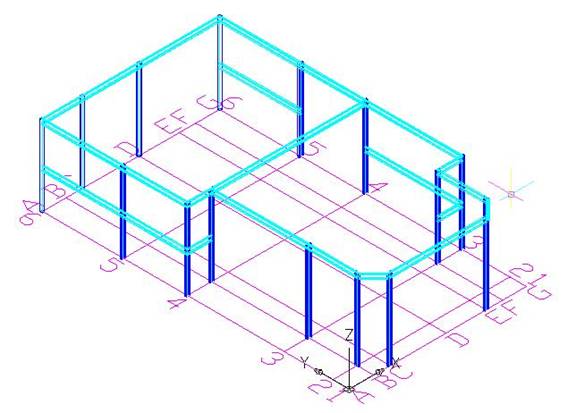
se muta "UCS-ul" in planul in care se va amplase grinda curba
se roteste sistemul de coordunatre "UCS" astfel planul XY sa fie orizontal
se creaza grinda curba avand ca repere axele stalpilor
se ajusteaza raza grinzii din fereastra de dialog, deasemenea se seteaza pozitia si rolul in model
se pozitioneaza panele avand ca reper axul unui stalp
se amplaseaza o grinda cu zabrele apoi se muta si se sjusteaza pozitia grinzilor pe care sprijina din fereastra de dialog
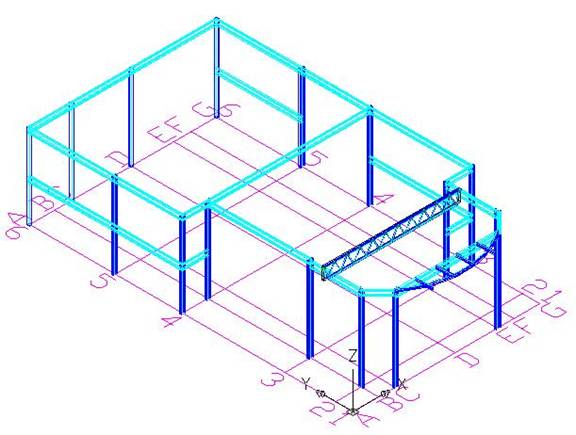
se pozitioneaza "UCS-ul" astfel incat planul XY, sa defineasca planul in care se creaza contravantuirile
se amplaseaza contravantuirile folosind ca reper axa unui stalp la baza si punctul diagonal al celuilalt stalp la partea de sus
se creaza contravantuiri din plat banda pe o parte a structurii si din teava rectangulara in cealalta parte
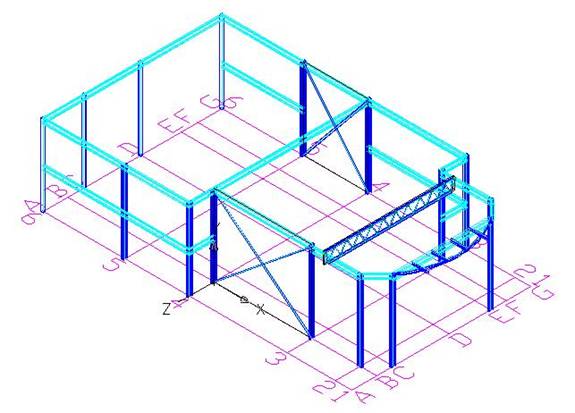
Se pozitioneaza UCS astfel incat Z sa defineasca inaltime modelului
Se deschide "Model View" si se creaza o vedere noua "New"
Se alege optiunea prin 3 puncte
Se introduce punctul de plecare, acesta fiind originea UCS
Se alege valoare pe X si Y (de preferat ca aceasta valoare sa fie mai mare decat lungimea/latimea modelului)
Se introduc marginile suplimentare "Extra Margin"
Se alege adancimea Z (de preferat ca aceasta valoare sa fie mai mare decat inaltimea modelului)
Se atribuie vederii un nume
Enter si OK in fereastra de "View"
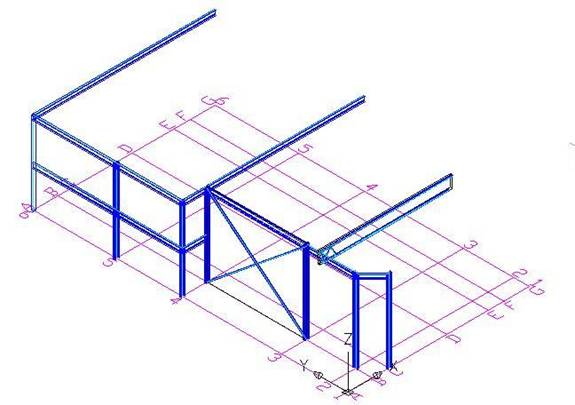
Crearea imbinarilor
In model s-au utilizat cateva conexiuni specifice :
Base Plate
Double Side End Plate
Clip Angle Skewed
Single Side End Plate
Notch, parametric - rule
Clip Angle
Purlin connection
HSS Bracin with sandwich plates
HSS Bracing Middle with sandwich plates
Flat Bracing Additional object
Front Plate Splice
Gable Column
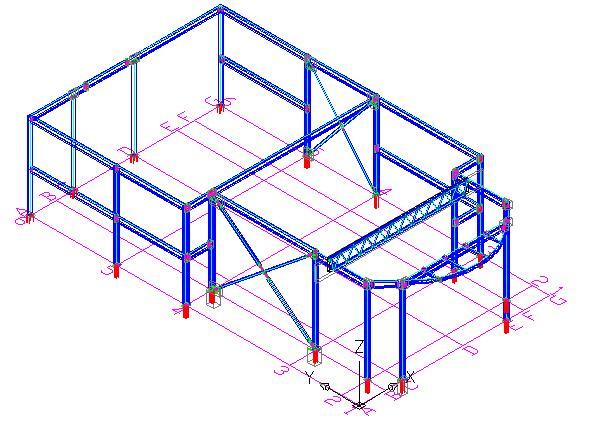
Dupa realizarea unui tip de imbinare s-a utilizat comanda "Create by template". Aceasta comanda fiind utila in cazul in care acelasi tip de nod se poate realiza in mai multe situatii din model
Se verifica coliziunile in model folosind comanda "Clash Check"
In linia de comanda sunt afisate coliziunile intre elemente, fiecarei coliziuni atribuindu-se un numar specific (in cazul nostru sunt afisate 4 coliziuni)
Pentru identificarea coliziunii se utilizeaza comanda "Display Checking results", introducandu-se de la tastatura numarul corespunzator coliziunii ( ex. 1, 2, ). Coliziunea e marcata cu un contur de culoare rosie
Pentru o mai buna evidentiere a coliziunii in model se utilizeaza comanda "Search Market Objects" care marcheaza coliziunea printr-o sageata
Se fac ajustarile necesare, in cazul nostru cornierul era in coliziune cu raza de curbura la talpa de sus si cea de jos a grinzii. Se modifica din dialogul de conexiune distantele intre elemente
Se utilizeaza comanda "Transfer Properties" pentru a transfera proprietatile modificate in conexiune intr-o conexiune similara
Se verifica elementele conectate in atelier
Se verifica elementele conectate intre ele indiferent de locatie (atelier/santier)
Se verifica elementele (suduri/suruburi) care conecteaza obiectul selectat
Pentru elevatia din Ax-ul 6, se pozitioneaza UCS-ul la baza stalpului si se roteste astfel ca planul XY se defineasca planul elevatiei
Se amplaseaza camera in punctul de origine ales
Se alege optiunea "Overview" si i se atribuie un nume specific
Se definesc dimensiunile camerei a.i. sectiunea sa cuprinda elevatia respectiva, "front" si "rear" reprezentand ceea ce vrea sa se vada in fata si in adancime
Se alege valoarea lui X care reprezinta lungimea si valoarea lui Y care reprezinta inaltimea elevatiei
Pentru o buna pozitionare a camerei se utilizeaza comanda "move"

Inainte de inceperea numerotarii se bifeaza de la "Prefix Settings", "Use Prefix"
Se incepe numerotarea de "Single Parts" si "Assembly Parts"
Se alege din bara de meniu "Numbering, Drawing" formatul paginii si tipul de proces (in cazul nostru : "All Single Parts")
Dupa detaliere se pot face ajustari manual, adaugand "labels", cote, liste de materiale
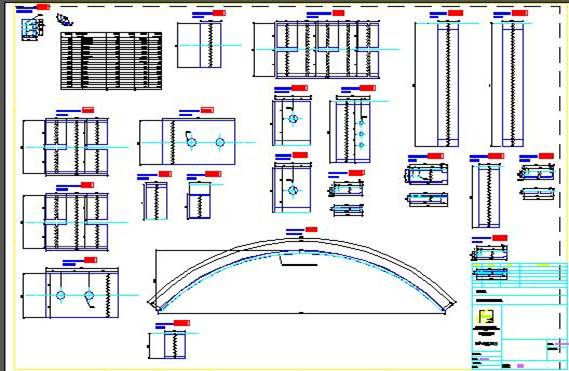
Se alege din bara de meniu "Numbering, Drawing" formatul paginii si tipul de proces (in cazul nostru : "All Main Parts")
Dupa detaliere se pot face ajustari manual, adaugand "labels", cote, liste de subansambluri
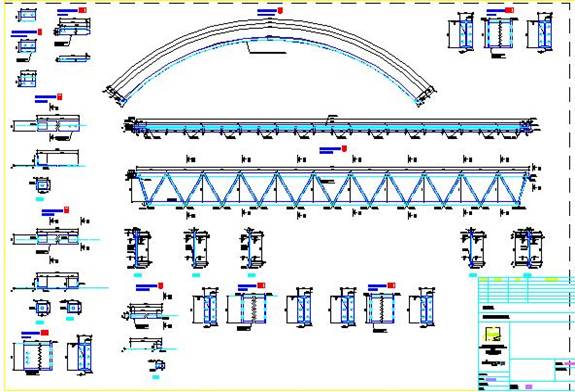
Se adauga in model cote de nivel
Se alege din bara de meniu "Numbering, Drawing" formatul paginii si tipul de proces (in cazul nostru : "All Cameras")
Dupa detaliere se pot face ajustari manual, adaugand "labels", cote, cote de nivel
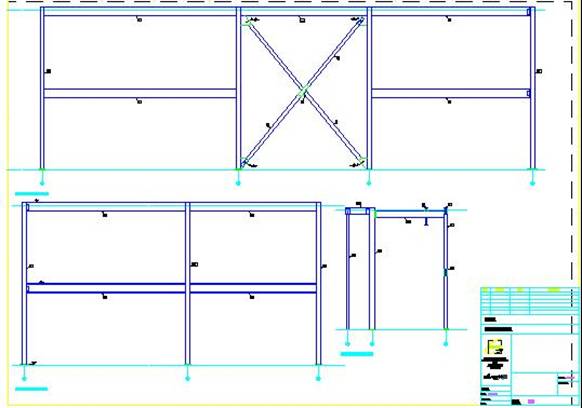
Se deschide "Document Manager"
Se alege optiune "Add to explode"
O noua linie de comanda este afisata, "Batch to explode", de unde se poate seta ca detaliile in format AutoCAD sa-si pastreze layer-ele de culoare cu care au fost create in model
Se creaza o lista de materiale
Se bifeaza "Complet Model" si next
Se alege lista dorita (Material List)
|
Politica de confidentialitate |
| Copyright ©
2025 - Toate drepturile rezervate. Toate documentele au caracter informativ cu scop educational. |
Personaje din literatura |
| Baltagul – caracterizarea personajelor |
| Caracterizare Alexandru Lapusneanul |
| Caracterizarea lui Gavilescu |
| Caracterizarea personajelor negative din basmul |
Tehnica si mecanica |
| Cuplaje - definitii. notatii. exemple. repere istorice. |
| Actionare macara |
| Reprezentarea si cotarea filetelor |
Geografie |
| Turismul pe terra |
| Vulcanii Și mediul |
| Padurile pe terra si industrializarea lemnului |
| Termeni si conditii |
| Contact |
| Creeaza si tu |